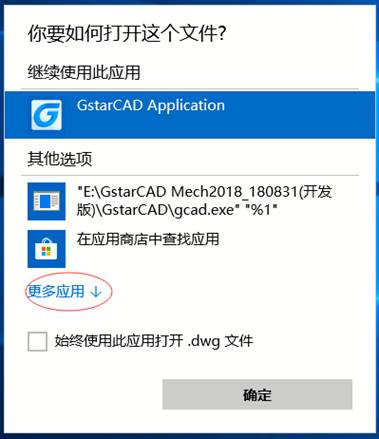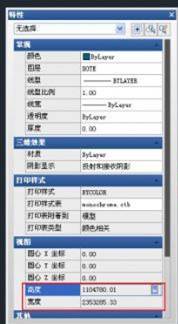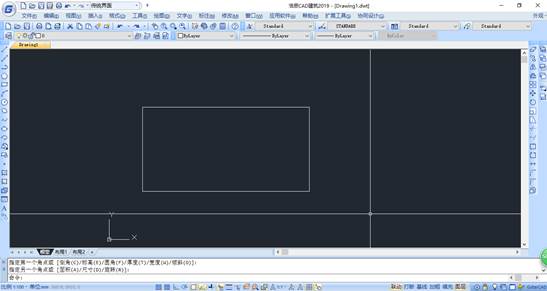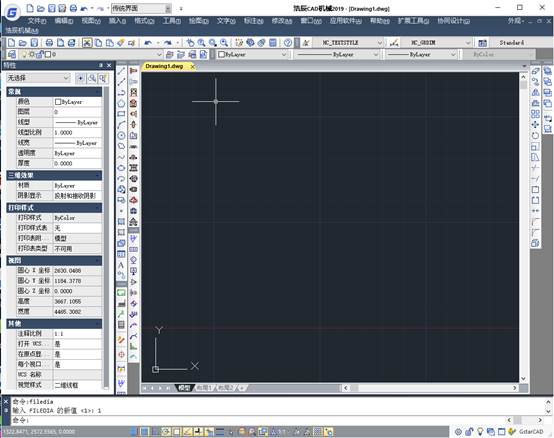CAD图纸打开教程之CAD图纸打开看不到图纸的解决方法
2019-09-03
24638
当我们使用浩辰CAD软件查看CAD图纸的时候,都需要先打开CAD图纸,在CAD图纸打开的过程中如果看不到CAD图纸该怎么办呢? 一张曾经保存的图纸,打开图纸后,看到的图面是这样的,如下图所示。 CAD图纸打开看不到图纸的解决方法 在图面上可以看到一个绿色的图形,但这个图形从左往右框选不中,从右往左可以框选中,选中后夹点在右上角,显然是图块的一部分。双击鼠标中键全图显示后,图面变化不大。按CTRL+1将特性面板(属性框)打开,看一下视图的大小,这次就发现问题了,如下图所示。 当我们不选择任何对象打开特性面板时,在视图部分可以看到当前视图中心的坐标和当前视图的高度和宽度,我们看到这张图中这些数据已经无法使用普通的数据显示了,都使用了科学计数法,而且是35以上,也就是当前视图高度的数量级已经达到了10的36次方了,初略算了一下,这个长度已经达到几十亿亿光年,已经远远超出了人类目前所探知到宇宙的边界了。 仔细看图的右上方有个小点,就是刚才选中图形后显示夹点的地方,我想那可能是主图形所在的位置。 我们以那个点为中心缩放,但缩放一会儿就需要输入RE,回车重生成。我直接用窗口缩放,输入Z回车,输入W,回车,然后用一个小窗口将小点框住。反复这样操作多次,看着视图高度和宽度不断减小。终于当视图的高度和宽度不在用科学计数法显示的时候,我看到图形,如下图所示。 由于不知道远处的绿色图形是否有用,所以我并没有删除,其实这些图形看上去比主图形大那么多,应该是没有用的东西,如果可以删除的话,处理方法就简单多了。 我们可以框选住这个绿色图形,由于他是图块的一部分,先炸开X,然后再框选绿色图形,删除,双击鼠标中键全图显示。视图尺寸变小不少,但主图形外还有一个巨大的图形,再次删掉后并双击鼠标中键后,图就恢复正常了。 之所以没看到图的时候我就判断可能是这种问题,是因为我之前已经不止一次看到过这样的图纸,但这种图纸怎么产生的,我一直也没有弄清楚,因为用常规的操作,图形是不可能一下子移到那么远的地方,感觉他们可能使用什么工具插件绘图,或者用什么工具转过图纸。 虽然遇到这种问题的可能性比较小,但问题可能会跟这张图不一样,但希望能通过这张图能给大家一些提示。在遇到类似的显示问题时,可以利用特性面板看一下视图的大小,如果视图尺寸特别大或者特别小,可以尝试将视图缩小或放大到合适的尺寸,看看效果如何。 如果在当时的视图中找不到主图形在哪儿,不妨先将视图中能看到的东西先删掉,全图缩放看看,只要不保存覆盖原文件就好了。 以上,就是关于今天要给大家介绍的CAD图纸打开看不到图纸的解决方法了,本文中文字内容较多,希望大家认真阅读哦!
CAD图纸打开显示不全
2019-08-28
28102
我们常常会在工作中收到很多图纸,不仅是上下游合作企业的图纸,还有单位内部同事之间沟通交流的CAD图纸,会经常遇到CAD图纸打开显示不全。这时候,你可能需要检查一下CAD选项的设置。 这些图纸中的有些图形,有些是使用专业CAD软件绘制的,比如浩辰CAD机械软件,常常会附带专业的自定义实体,例如粗糙度符号、基准符号等等可参数化的自定义实体。如果你用普通的CAD软件打开这些图纸,也就是行业中所说的CAD平台软件,不含专业软件或者二次开发软件里的元素,就会遇到这些图形无法显示的。 那么,你现在就需要打开“选项”,快捷键是OP,“打开和保存”选项卡,GRX应用程序,自定义对象的代理图像下拉选项中,选择“显示代理图形”,如图所示。 设置完毕后,再次使用浩辰CAD软件打开图纸时候,就不再存在部分图形不显示的问题了!更多CAD教程关注浩辰CAD官网,给你全面的CAD技巧帮助,使得工作事半功倍!
CAD图纸打开水印
2019-06-20
5942
CAD图纸打开总是出现教育版怎么办呢?下面介绍一种解决办法给大家。 比如像小编一样,打开一个cad总是出现,这样的教育版,每次都需要点是,很麻烦; 步骤一:需要先打开你要解决问题的cad图纸,然后找到打开——另存为; 步骤二:在弹出来的对话框里面找到2004.dxf格式,之后点保存; 步骤三:然后找到你保存的位置,再打开就不会出现教育版了,出现的可能是文字样式,但是可能什么也没有,直接就打开; 以上主要是软件的图纸格式设置问题,并不是常有的,但是还是推荐大家使用最新的浩辰CAD2019可以使用里面的所有功能。
CAD图纸怎么才能直接打开?
2019-05-05
17614
在浩辰CAD机械软件的使用过程中,如何设置可以直接双击打开CAD图纸呢?或者是电脑中安装了各种版本的CAD软件,怎么设置可以使用指定的CAD软件版本来打开我们的CAD图纸呢?听起来很复杂,其实只需要设置一下CAD图纸的打开方式就可以了。接下来小编给大家介绍一下设置方法。 双击打开CAD图纸的设置步骤: 首先在我们的图纸上点击鼠标右键,会出现如下图所示的菜单选项界面。 点击“打开方式”菜单,然后再选择点击“选择其他应用”菜单,就会出现如下图所示的界面。 点击“更多应用”选项菜单,弹出如下图所示的界面。 下拉右侧滚动条到最底部,点击“在这台电脑上查找其他应用”选项菜单,就会弹出文件选择的对话框。选择浩辰CAD机械软件安装目录文件夹下的GstarCAD文件夹下的gcad.exe或者GcLauncher.exe,然后再点击“打开”按钮,如下图所示。这样即可在浩辰CAD机械软件中打开此图纸,并且以后的所有图纸都可以直接双击打开在浩辰CAD机械软件中。 值得注意点一点是如果用浩辰CAD机械软件安装目录文件夹下的IAecLoader.exe或者桌面的机械图标来打开,就是直接打开浩辰CAD机械软件,不带图纸打开效果。 以上是关于电脑中双击打开CAD图纸的设置教程,更多相关CAD教程,请访问 : http://www.gstarcad.com